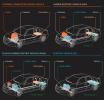Imparentato: Come modificare lo sfondo della schermata Start in Windows 8 e 8.1
Video consigliati
Uno di questi è l'introduzione di funzionalità come il cambio di app, che puoi attivare passando il mouse sull'angolo in alto a sinistra dello schermo.
Imparentato
- Come fare uno screenshot su un PC o laptop Windows
- Come disinstallare un programma in Windows 10
- Come ripristinare le impostazioni di fabbrica di Windows 10 o Windows 11
Lo abbiamo spesso fatto accidentalmente mentre scorrevamo verso sinistra un lungo elenco di schede del browser aperte in Firefox. Il pulsante di scorrimento si trova proprio accanto all'area in cui attivi il cambio app con il mouse nell'angolo in alto a sinistra dello schermo. Questi incidenti si verificano abbastanza spesso e sono semplicemente fastidiosi.
Questa funzionalità ha scoraggiato molti devoti di Windows quando ha debuttato con Windows 8 nel 2012. Molti dei suoi critici ritengono che si tratti di un'aggiunta non necessaria che ha reso Windows 8 e 8.1 un grattacapo ancora più grande da utilizzare.
Imparentato: Cinque cose che abbiamo imparato sul menu Start di Windows 9
Per fortuna, con l’uso di un semplice programma, c’è un modo per disabilitarlo. Tuttavia, tieni presente che potrai comunque attivarlo dall'angolo in basso a destra dello schermo. Sfortunatamente, non c’è modo di disabilitare l’attivazione da quell’area in base a ciò che abbiamo visto.
Tuttavia, disabilitando l’attivazione dall’angolo in alto a sinistra dello schermo, ti imbatterai in questo problema molto meno spesso.
A proposito, se ritieni che il sito/autore possa essere incerto, non preoccuparti. Abbiamo scansionato la cartella e il file eseguibile dell'app con Malwarebytes. Entrambi ne sono usciti puliti.
Come disattivare il menu Accessi in Windows 8.1
Passo 1.clicca qui e scarica Winaero Charms Bar Killer facendo clic sul pulsante grigio etichettato "download".
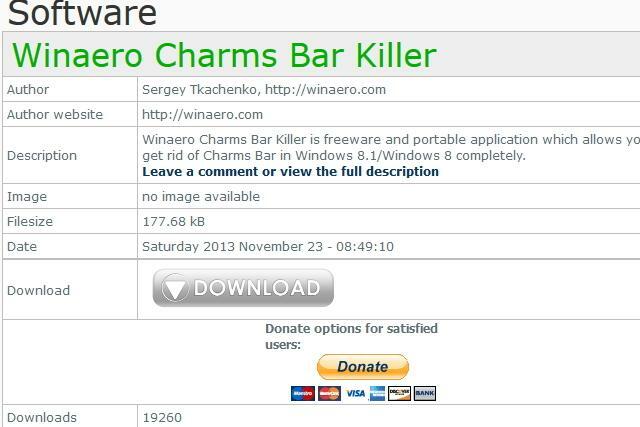
Passo 2. Installa il programma una volta terminato il download. Il download dovrebbe richiedere meno di un secondo, considerando che è meno di un megabyte.
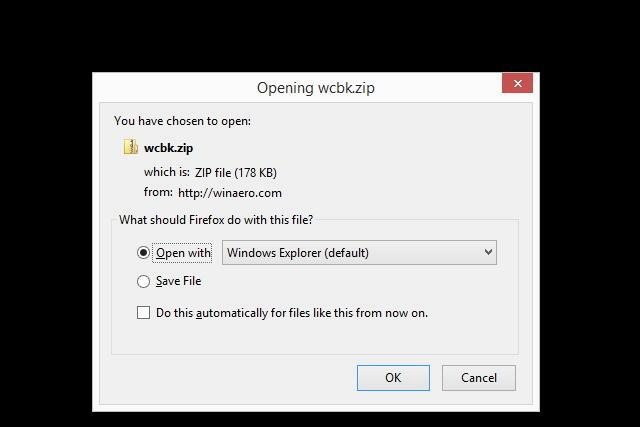
Passaggio 3. Una volta installato Winaero Charms Bar Killer, si stabilizzerà nella barra delle applicazioni. Trova l'icona verde e fai clic con il pulsante destro del mouse su di essa.
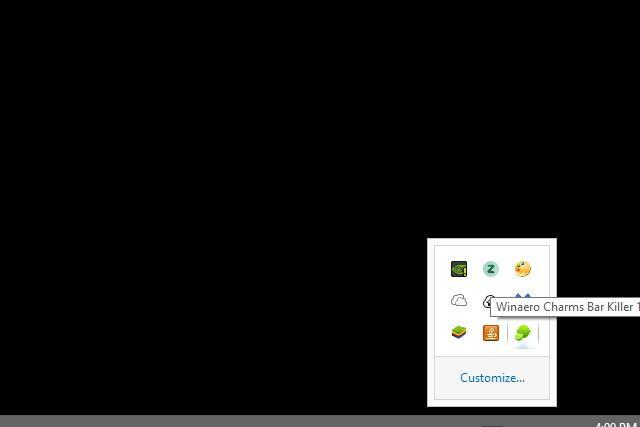
Passaggio 4. Fai clic su "Kill Top Left Corner" quando fai clic con il pulsante destro del mouse sull'icona della barra delle applicazioni di Winaero. Inoltre, fai clic su "Esegui all'avvio".
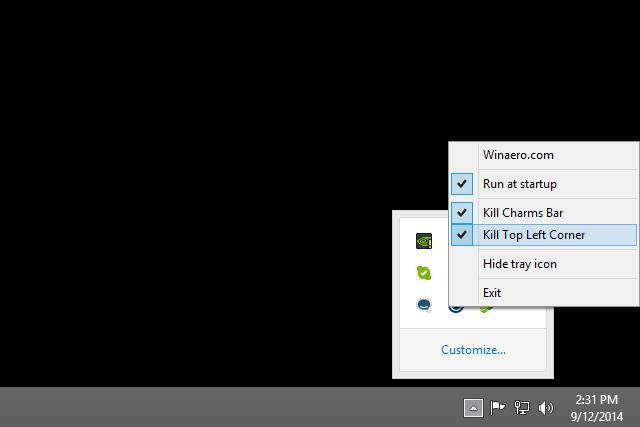
Questo è tutto! Da qui in poi, il commutatore di app non dovrebbe apparire quando si passa il mouse sull'angolo in alto a sinistra dello schermo.
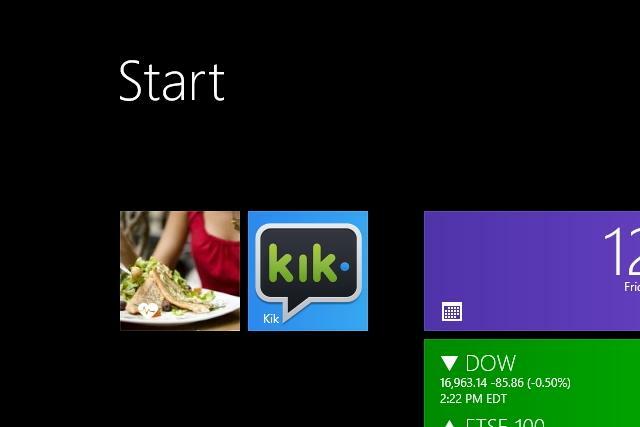
Raccomandazioni degli editori
- Come scaricare legalmente un file ISO di Windows 10 e installare Windows 10 da esso
- La nuova app Backup di Windows 11 prende altro spunto dal Mac
- Come condividere una stampante su Windows
- Come proteggere con password una cartella in Windows e macOS
- Come installare app Android su Windows 11
Migliora il tuo stile di vitaDigital Trends aiuta i lettori a tenere d'occhio il frenetico mondo della tecnologia con tutte le ultime notizie, divertenti recensioni di prodotti, editoriali approfonditi e anteprime uniche nel loro genere.